Spotify kasutamine Chromecastis
Kui teie kodus on ainus kena helisüsteem, mis on teie teleri seadistus, võimaldab Spotify saatmine oma Chromecastile võimaldada teil Spotify tellimusega nautida muljetavaldavat heli. Siin on, kuidas see tööle saada.
Kas saate Spotifyd Chromecastis kasutada?
Saate mitte ainult kasutada Spotify Chromecastiga, kuid saate seda teha peaaegu kõigist oma seadmetest.
Saate Spotify Chromecasti üle kanda, kasutades heli kaugjuhtimispuldina järgmisi seadmeid.
- Töölaud: Spotify töölauarakenduse kasutamine
- Brauser või Chromebook: Spotify veebipleieri kasutamine
- Mobiilne: mobiilirakenduse Spotify või Google Home kasutamine
Kõik need Spotify mängijad sisaldavad seadmete ikooni, kust leiate funktsiooni Spotify muusika ülekandmiseks Chromecasti seadmesse.
Töölauarakenduse Chromecasti seadmesse ülekandmiseks peate esmalt oma mobiiltelefoni installima Spotify rakenduse.
Veenduge, et teie Chromecast oleks seadistatud
Enne kui saate Spotify muusikat Chromecasti üle kanda, peate veenduma, et teie Chromecasti seade on õigesti installitud ja seadistage oma Chromecast.
Kontrollige kõike järgmist.
- Ühendatud sama WiFi-võrguga kui seade, millest ülekandte
- Teie teler on seatud HDMI-kanalile, millega teie Chromecasti seade on ühendatud
- Teler on sisse lülitatud ja näete Chromecasti avakuva
Kui teie Chromecast on valmis, võite alustada Spotify muusika ülekandmist.
Chromecast Spotify oma nutitelefonist
Kui teie nutitelefonis on Spotify, saate Chromecasti abil oma telerisse saata. See on sarnane protsess muu meelelahutusega.
-
Enne Spotify ülekandmist peate seda tegema laadige alla ja installige Spotify rakendus oma Androidi või iPhone'i jaoks.
Kui sa esiteks käivitage rakendus, saate sirvida ja valida lugu või esitusloendit, mille soovite oma Chromecasti seadmesse üle kanda.
Kui valitud lugu esitatakse, puudutage lihtsalt ekraani vasakus alanurgas seadmeikooni.
-
See kuvab teie võrgus olevate seadmete loendi, kuhu saate üle kanda. Peaksite nägema Chromecasti seadet, mille olete teleriga ühendanud.
Chromecasti seadme nimi on nimi, mille andsite siis, kui sisestasite seadistage Chromecasti seade rakenduses Google Home.
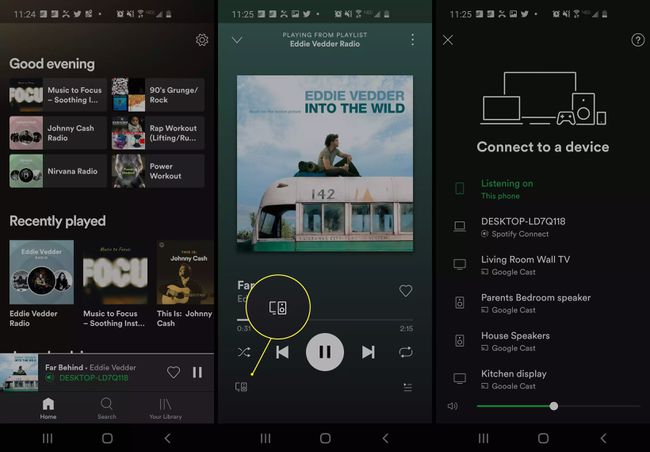
Puudutage lihtsalt oma loendis Chromecasti seadet ja teie Spotify muusika edastatakse teie telerisse.
Chromecast Spotify oma töölaualt
Spotifyga Chromecasti ülekandmiseks tehke ülaltoodud juhised, et ühendada mobiilseadme Spotify rakendus Chromecastiga. Pärast ühenduse loomist saate juhtida Chromecast Spotify muusikat Spotify töölauarakendusega.
Spotify saidil on Spotify töölauarakendus Windowsi või Mac OS-i jaoks.
Kui sul seda veel pole, registreerige Spotify konto. Kui see on installitud, käivitage Spotify töölauarakendus ja logige sisse oma Spotify kontoga. Sirvige või otsige pealehel muusikat, mida soovite esitada.
Käivitage esitusloend või esitaja lugude loend ja valige, mida soovite üle kanda.
-
Valige Seadmed ikooni akna paremas alanurgas, et kuvada kõik saadaolevad seadmed, mida saate juhtida. Peaksite oma teleris nägema loendis Chromecasti seadet.
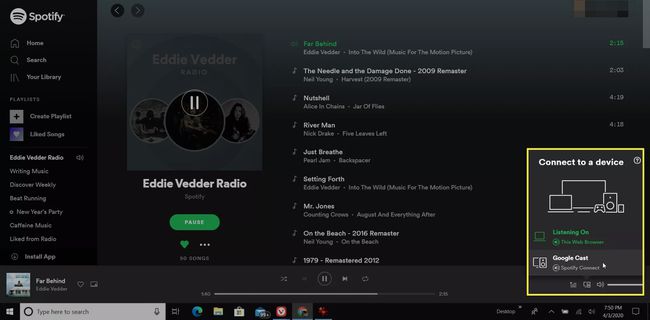
Kui seda praegu rohelisena ei kuvata, valige selle aktiveerimiseks seade. Nüüd saate juhtida muusikat, mida Spotifyst Chromecasti seadmesse esitatakse.
Kandke oma brauserist Spotify muusikat üle
Spotify veebipleier saab Chromecast Spotify'ga hakkama, ilma et peaksite oma telefoni installima ja käivitama Spotify rakendust. Spotify veebipleierist ülekandmine on lihtne.
-
Juurdepääs Spotify veebipleier ja logige sisse oma Spotify kontole. Otsige üles lugu või esitusloend, mida soovite teleris kuulata, ja valige Mängi.
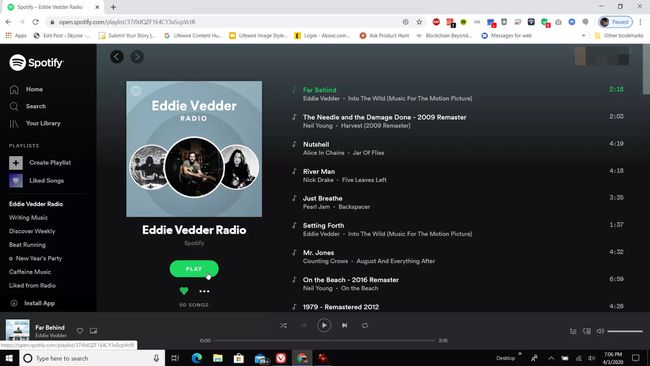
-
Kui lugu hakkab mängima, valige Seadmed ikooni ekraani paremas alanurgas. Valige Google Cast nimekirjas.
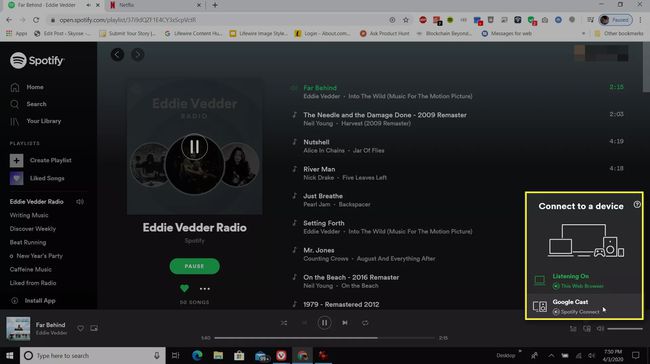
-
See avab Chrome'is Cast-funktsiooni. Näete oma võrgus olevate Chromecasti seadmete loendit.

Valige Chromecasti seade, kuhu soovite Spotify heli saata, ja teie muusika hakkab kohe mängima.
